随着电脑技术的不断发展,越来越多的用户会选择使用U盘启动来安装操作系统或进行系统维护。针对华硕的TUF系列主板,如何设置U盘启动以及如何进入和设置BIOS成为许多用户关注的问题。本文将详细介绍TUF主板设置U盘启动的具体步骤,并附带BIOS相关设置的说明,帮助广大用户顺利完成电脑的启动配置。
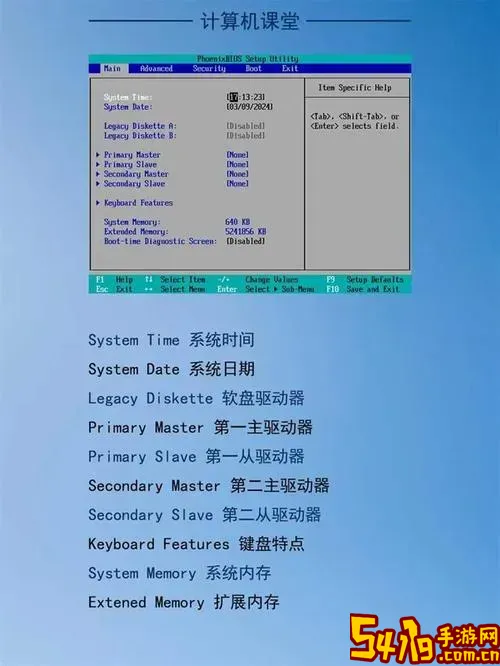
一、什么是U盘启动?
U盘启动是指通过U盘作为启动介质,让计算机从U盘中加载操作系统或者其他工具软件。相比传统的光盘启动,U盘启动具有速度快、方便携带和易于制作等优点,因此被广泛应用于系统安装、数据恢复和故障排查等场景。
二、TUF主板支持U盘启动吗?
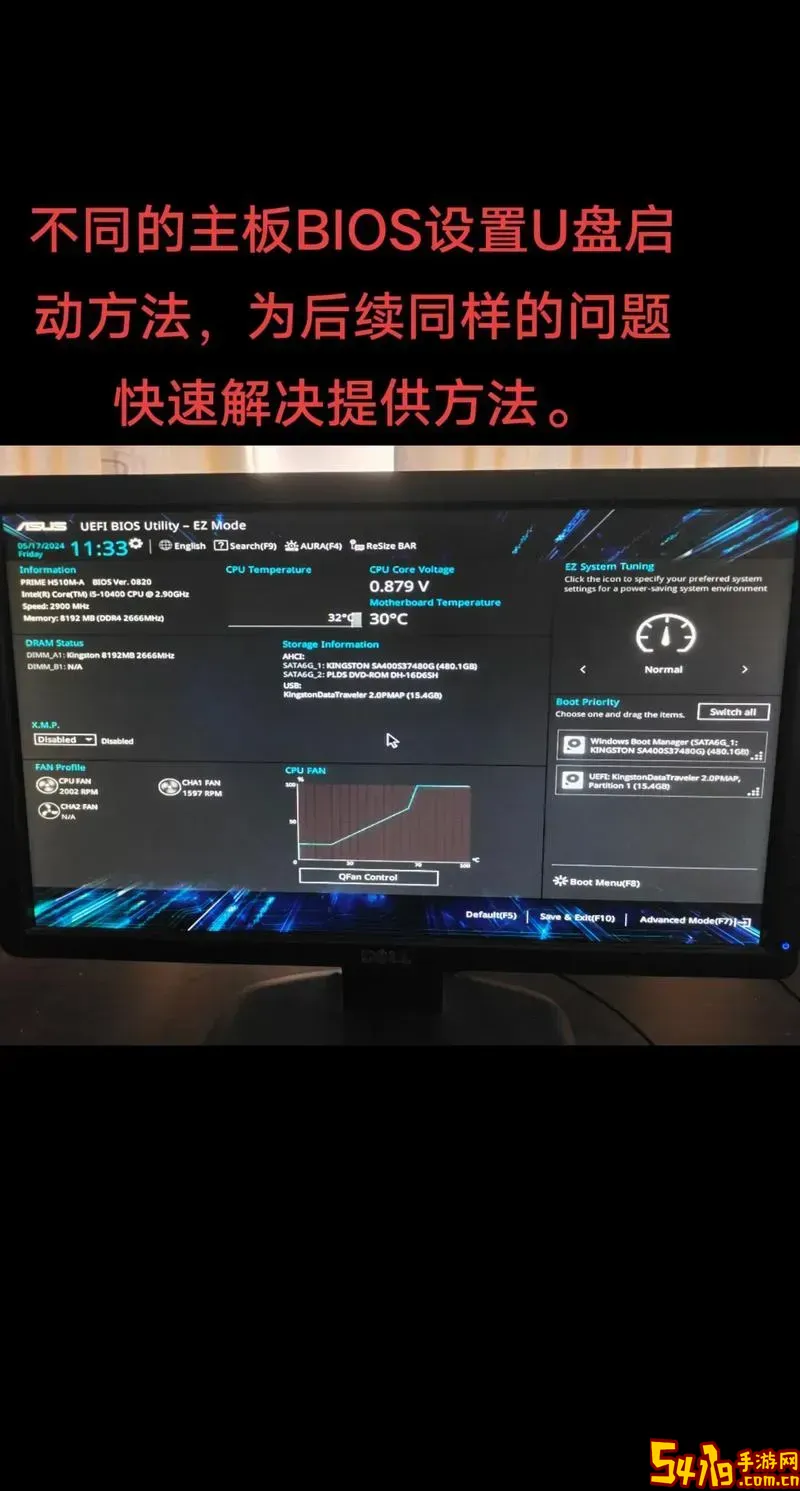
华硕TUF系列主板作为注重耐用性和性能的产品线,普遍支持USB设备启动。用户只需正确设置BIOS,即可实现通过U盘启动,完成操作系统的重装或其他维护任务。
三、准备工作
在设置TUF主板U盘启动之前,建议完成以下准备:
准备一个制作好的可启动U盘,如使用rufus、WinPE、或者其他软件制作系统安装U盘。
确认U盘接口是否正常,建议插在主板后置的USB 2.0或3.0接口。
备份重要数据,避免操作过程中数据丢失。
准备键盘,以便进入BIOS进行设置。
四、如何进入TUF主板BIOS?
进入BIOS是设置U盘启动的重要步骤。具体操作如下:
关闭电脑电源,确保完全断电。
打开电脑电源后,立即连续按下Delete键或F2键(不同型号可能略有差异,一般华硕主板为Delete键),进入BIOS设置界面。
若进入失败,可多尝试几次,避免操作不及时。
五、在BIOS中设置U盘启动步骤
进入BIOS后,需按照以下步骤更改启动顺序,使电脑优先从U盘启动:
在BIOS界面,找到“Boot”(启动)菜单,选项名称可能有所不同,但通常都是为了启动顺序设置。
进入“Boot”菜单后,找到“Boot Option Priorities”(启动项优先级)或者类似的选项。
在启动项列表中,将U盘所在的名称(通常会显示USB设备的品牌或型号)设置为第一启动项。
部分TUF主板BIOS支持快捷启动菜单,用户也可以通过开机时按F8或ESC键选择启动设备,快速选择U盘启动,跳过BIOS修改。
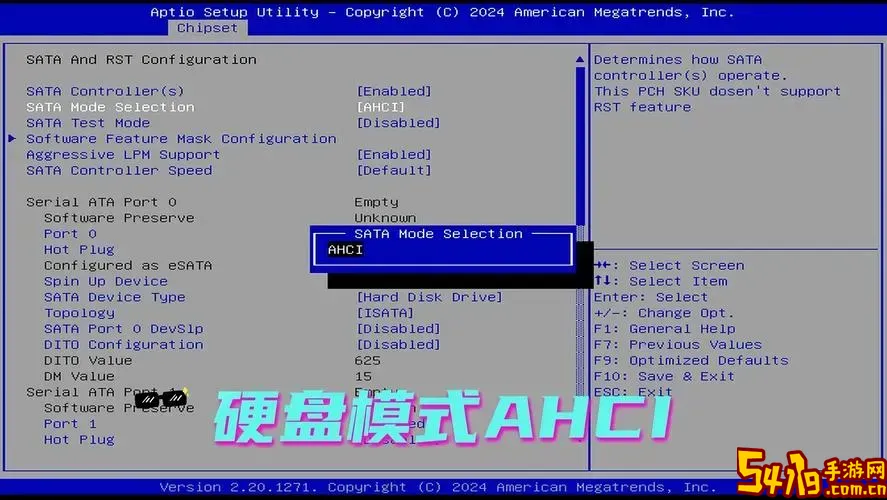
检查“Secure Boot”设置,一些主板默认开启了安全启动,可能会阻止非官方系统启动。尝试关闭Secure Boot以确保U盘能正常启动:
在“Security”或“Boot”菜单中找到“Secure Boot”,设置为Disabled(关闭)。
有些新主板需要先设置“OS Type”为“Other OS”,才可关闭安全启动。
保存并退出BIOS,通常按F10键,确认保存设置。
六、注意事项及常见问题
如果U盘未出现在启动选项中,建议重新制作启动盘,或者尝试更换USB接口。
确保U盘制作格式与主板支持的启动模式匹配(UEFI模式或Legacy传统模式)。现代TUF主板多支持UEFI启动,建议制作UEFI兼容的启动U盘。
对于双启动或多系统用户,需谨慎修改启动顺序,避免操作失误导致系统无法正常启动。
如果不同步,有时更新主板BIOS固件可解决兼容问题,但风险较高,建议在有经验人士帮助下进行。
七、总结
总体来说,华硕TUF主板支持U盘启动,通过进入BIOS设置启动顺序即可轻松完成。用户只需准备好可启动U盘,进入BIOS调整启动优先级,关闭安全启动(如有需要),便能顺利实现U盘启动,非常适合安装系统或进行系统修复等操作。在实际操作中,用户应注意U盘制作的规范与兼容性,确保电脑的正常启动流程。希望本文能帮助广大TUF主板用户顺利完成U盘启动设置,提升使用体验。